
Reparo de fotos com IA
Repare suas fotos, melhore a qualidade e restaure momentos preciosos com uma solução baseada em IA.
12/04/2017 • Arquivado para: Recuperação de dados Windows • Soluções comprovadas

As ferramentas de recuperação do sistema são algumas das melhores características para os usuários. Recomenda-se que o usuário crie uma USB flash drive com opções de restauração do sistema que podem ser usados para restaurar o sistema. É também de notar que o usuário também deve certificar-se de que a opção janelas de reparo é selecionado quando esta unidade flash está sendo usado. Seleção de qualquer outra opção pode corromper o Windows e que levaria a terrível data loss. Neste tutorial, um guia passo a passo para fazer a unidade de recuperação USB para Windows 7 e 8 Pro serão discutidos. A restauração do sistema também será discutida em detalhe e o usuário deve seguir todos os passos com a certeza de que o sistema é restaurado sem qualquer perda ou dano:
Certifique-se de que você siga completamente todos os passos a seguir, a fim de criar uma unidade de recuperação USB.
1. A unidade USB usado para o propósito deve ser formatted.
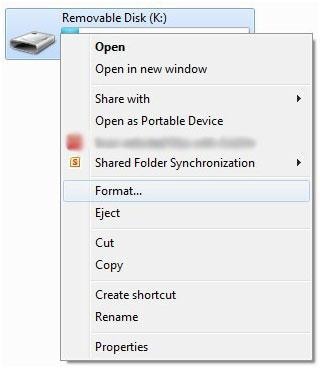
2. O usuário, então, precisa ter certeza de que dentro do USB duas pastas com o nome de inicialização e fontes são criados.
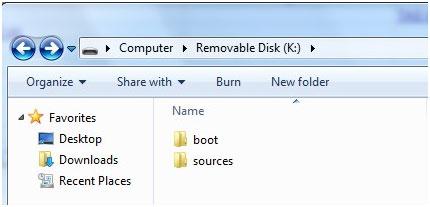
3. No Windows, tanto as pastas que foram criados são ocultas por padrão e o usuário precisa ter certeza de que elas são mostradas clicando na pasta e, em seguida, clicando na opção como descrito abaixo.
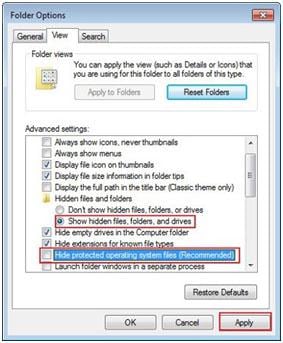
4. A pasta de recuperação deve ser acessada.
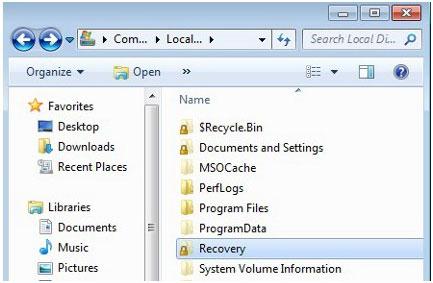
5. A partir desta pasta, o usuário precisa ter certeza de que o arquivo boot.sdi é copiado.
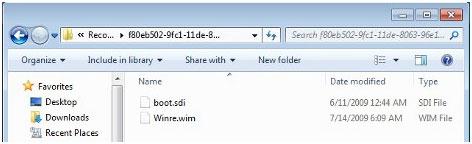
6. O usuário, então, precisa ter certeza de que dentro do drive USB, o arquivo é renomeado como boot.wim.
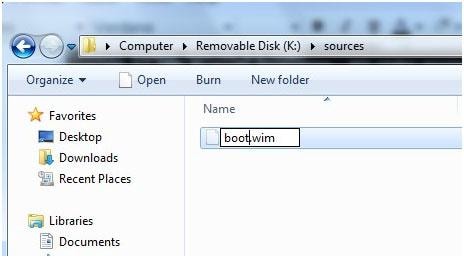
7. O caminho ie C: WindowsBootDVDPCAT deve ser seguido e que o usuário deve certificar-se de que o arquivo BCD é copiado para a pasta de inicialização no USB.
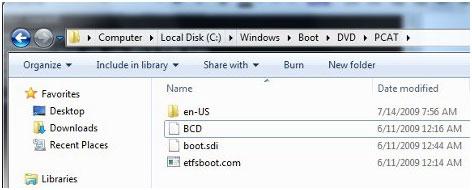
8. A partir o caminho C: WindowsBootDVDPCATen-US, o usuário precisa ter certeza de que o arquivo Bootfix.bin é copiado para a pasta de inicialização.
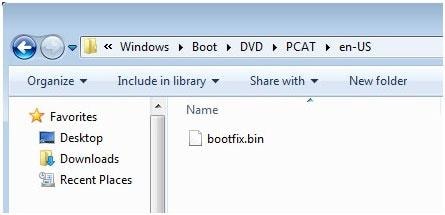
9. Para a última etapa, o usuário precisa ter certeza de que o caminho C: WindowsBootPCAT é seguido e o bootmgr file é copiado para a raiz do stick.
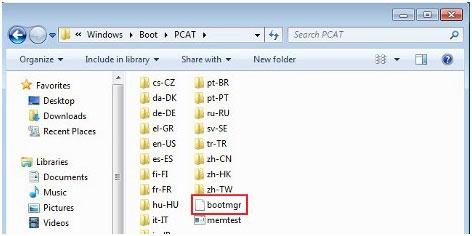
10. A nova versão das janelas do USB está pronta.
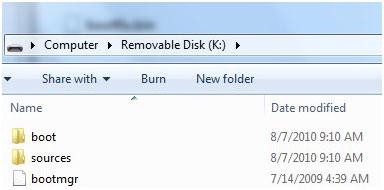
Este também é um processo simples que deve ser seguido completamente em ordem.
1. A opção de pesquisa Run ou deve ser acessada pressionando o winkey + W. A Word recovery em seguida, deve ser pesquisado para abrir o arquivo adequado.
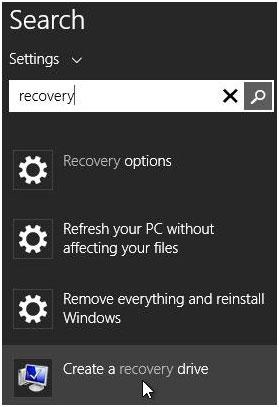
2. Na janela seguinte, o usuário precisa ter certeza de que a opção Sim é selecionado.
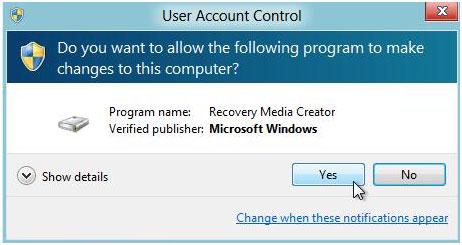
3. A caixa de criar uma partição de recuperação diálogo será aberto e o usuário precisa ter certeza de que a opção conforme ilustrada na imagem abaixo também é verificado.
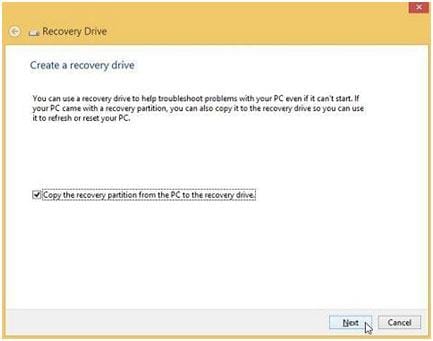
4. A unidade deve, então, ser selecionada.
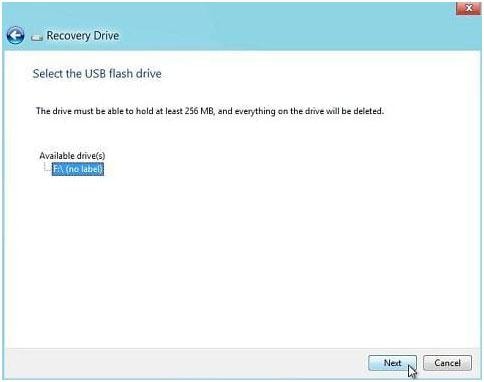
5. O Windows irá avisar o usuário que o conteúdo será apagado e que o usuário deve pressionar o botão Criar.
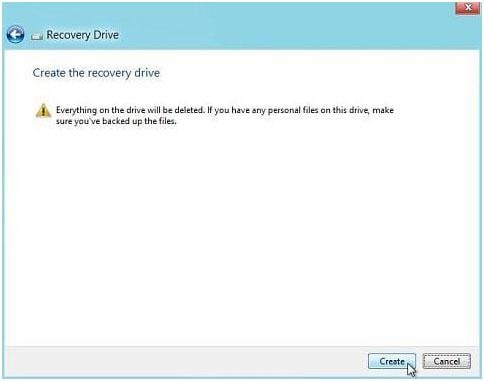
6. Uma vez que a unidade está pronta, o botão de acabamento deve ser pressionado para concluir o processo.
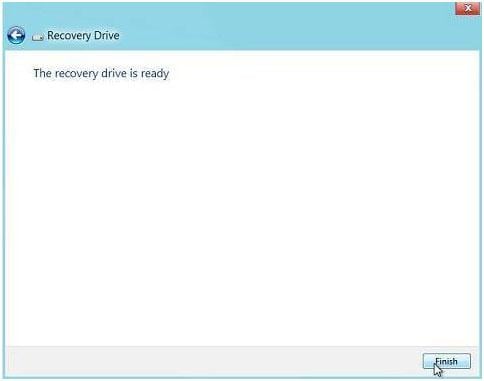
Mais uma vez, este processo é bastante simples e o usuário só precisa ter certeza de que o Windows é inicializado a partir da unidade flash que contém os arquivos corretos. Por favor, siga os passos abaixo:
1. Insira o USB à porta e reinicie o sistema. A mídia de recuperação na vara será usado automaticamente.
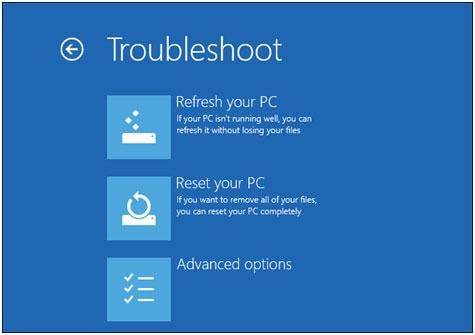
2. Em seguida, clique na guia Opções Avançadas para certificar-se de que o arquivo tenha sido extraído e o sistema seja reparado. As outras opções disponíveis também podem ser exploradas. O processo agora está completo.
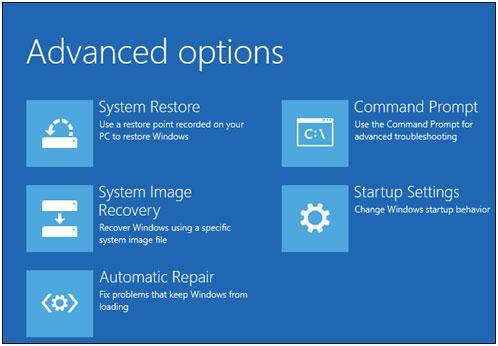
As seguintes coisas acontecem quando a restauração for concluída:
O usuário deve certificar-se de que os arquivos de dados a partir da restauração estão no lugar. Isto significa que o processo de restauração foi um sucesso e nada precisa ser feito agora que os arquivos foram encontrados com facilidade.
Este é também um dos pontos que devem ser considerados. É um modo rápido para determinar se o processo foi bem sucedido. Se a reparação não foi feita, em seguida, o usuário deve consultar o conselho de um perito.
Se você perdeu os dados da sua unidade flash, não se preocupe! Você ainda tem a chance de obter os dados perdidos de volta. Para recuperação de arquivos de uma unidade flash USB, você pode tentar a seguinte ferramenta.
Recuperar os dados perdidos até 550 + tipos de arquivos a partir do seu Flash Drive USB!
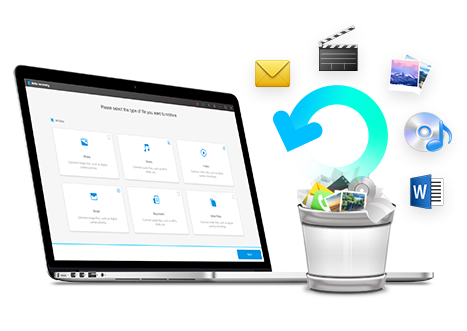
Luís Santos
chief Editor